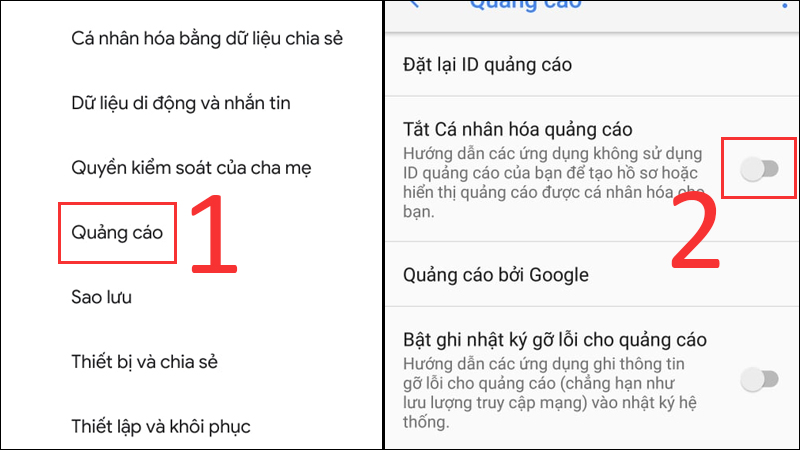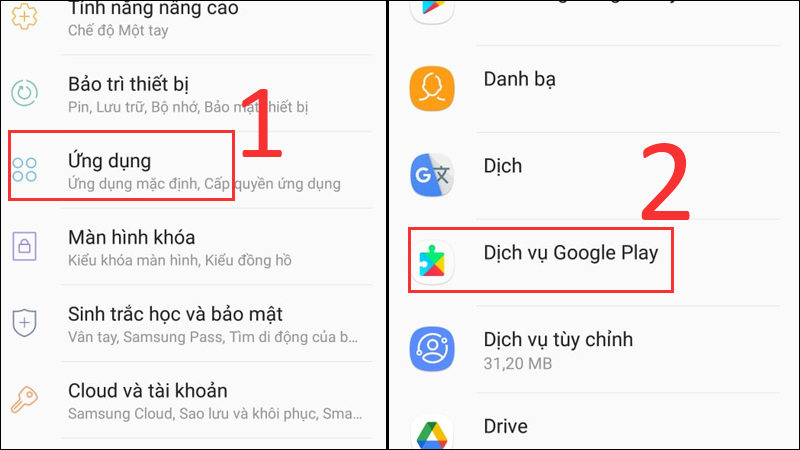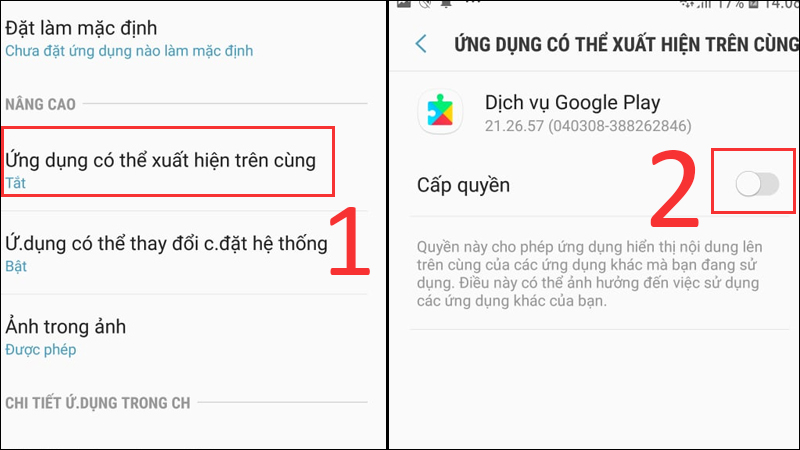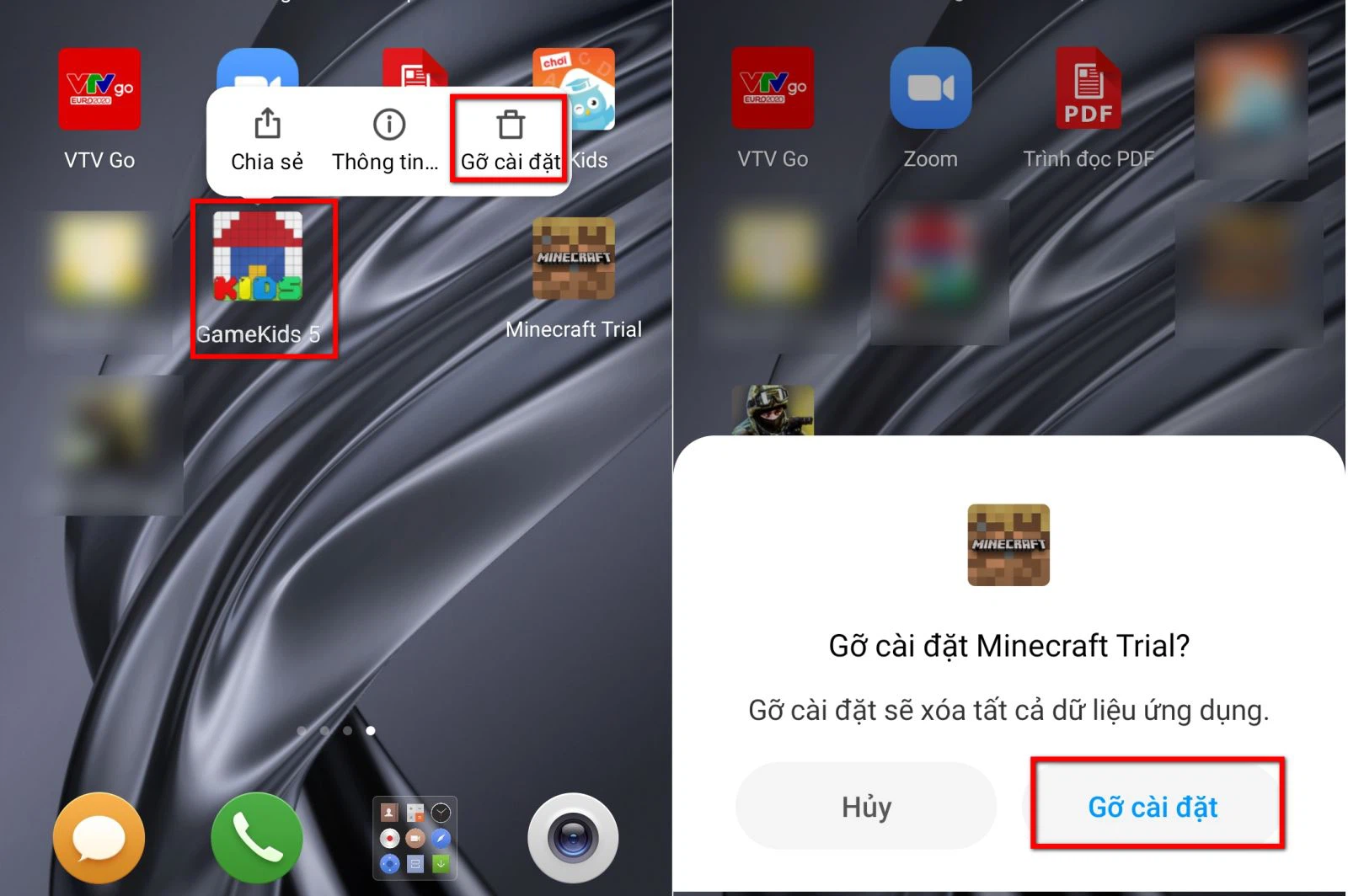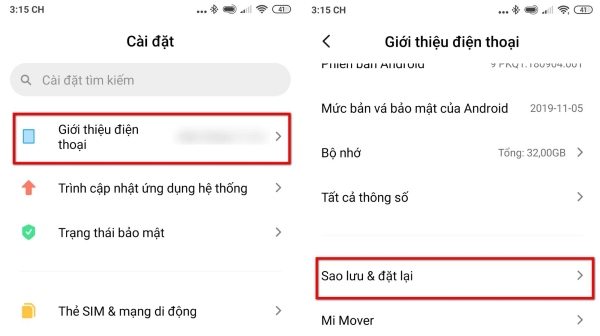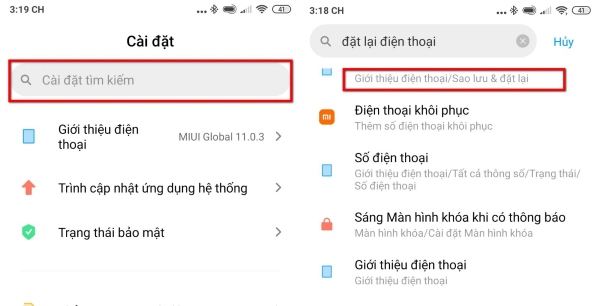Quảng cáo từ CH Play ảnh hưởng rất nhiều đến việc sử dụng điện thoại Adroid. Làm sao để tắt quảng cáo CH Play? Bài viết hôm nay, Simple Page sẽ hướng dẫn bạn chặn quảng cáo từ CH Play cực hiệu quả. Cùng theo dõi nhé.
Biểu hiện lỗi quảng cáo CH PLay trên điện thoại
Trước khi tìm cách chặn quảng cáo trên CH Play, bạn cần nhận biết những dấu hiệu nhận diện quảng cáo. Đây là những quảng cáo xuất hiện thường xuyên khi bạn sử dụng điện thoại hoặc mở ứng dụng vừa mới cài về từ CH Play. Những quảng cáo này sẽ làm bạn cảm thấy khó chịu và không thoải mái.
Nguyên nhân gây lỗi quảng cáo CH Play
Lý do chính là do quá trình tìm kiếm, tải và cài đặt ứng dụng trên CH Play. Các ứng dụng hoặc trò chơi bị gắn quảng cáo, hoặc có thể chứa sẵn quảng cáo.
Thường thì những quảng cáo này sẽ tự động xuất hiện khi bạn mở các trò chơi hoặc ứng dụng đó trên điện thoại. Dễ khiến người dùng cảm thấy bất tiện và muốn tìm cách tắt quảng cáo từ CH Play.
Hướng dẫn chặn quảng cáo từ CH Play trên Android
Tắt cá nhân hóa quảng cáo
Bước 1: Mở Cài đặt (Settings) > chọn Google.
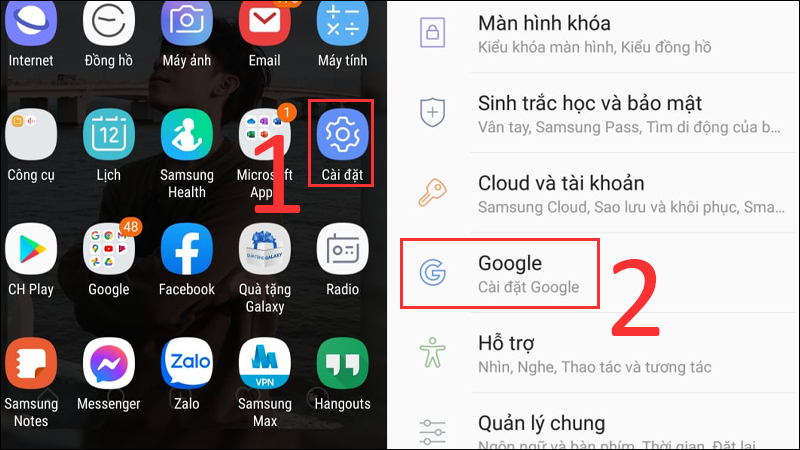
Bước 2: Tiếp theo, bạn chọn mục Quảng cáo. Sau đó trượt Tắt cá nhân hóa quảng cáo
Thao tác trong Cài đặt ứng dụng
Bước 1: Bạn vào Cài đặt sau đó chọn Ứng dụng => Chọn Dịch vụ Google Play.
Bước 2: Chọn Ứng dụng có thể xuất hiện trên cùng > Trượt trái để tắt.
Gỡ bỏ ứng dụng có gắn quảng cáo
Việc nhận biết các ứng dụng thường hiển thị quảng cáo khá đơn giản. Nếu sau khi bạn đã tải hay cài đặt một game hoặc ứng dụng mới, mà điện thoại của bạn thường xuyên hiện các quảng cáo không mong muốn, thì chính là do game hoặc ứng dụng đó gây ra.
Trong tình huống như vậy, bạn thực hiện những bước sau để chặn quảng cáo từ CH Play dễ dàng.
Bước 1: Nhấn và giữ vào biểu tượng của ứng dụng đó trên màn hình, sau đó chọn “Gỡ cài đặt” trong menu nhỏ hiển thị.
Bước 2: Tiếp theo, nhấn “Gỡ cài đặt” một lần nữa để xác nhận.
Như vậy, bạn đã có thể loại bỏ game hoặc ứng dụng gây phiền với quảng cáo từ CH Play trên điện thoại Android của bạn một cách đơn giản và thuận tiện.
Đặt lại điện thoại về cài đặt gốc
Bước 1: Mở Cài đặt => chọn Tổng quan về điện thoại.
Bước 2: Chọn Sao lưu và đặt lại.
Bước 3: Tiếp tục chọn Xóa tất cả dữ liệu (đặt lại thiết bị) ở cuối trang.
Nhấn Đặt lại điện thoại, nhập mật khẩu khi yêu cầu và quá trình đặt lại điện thoại về trạng thái ban đầu sẽ diễn ra tự động.
Lưu ý: Hoặc tìm kiếm “Đặt lại điện thoại” trong thanh tìm kiếm ở trang Cài đặt. Chọn kết quả hiển thị để đặt lại điện thoại.
Cách thực hiện trên có thể khác nhau tùy theo mẫu điện thoại và hãng sản xuất. Ví dụ:
- Điện thoại Samsung: Cài đặt > Quản lý chung > Đặt lại > Khôi phục cài đặt gốc > Đặt lại.
- Điện thoại Oppo: Cài đặt > Cài đặt bổ sung > Sao lưu và đặt lại > Đặt lại về cài đặt gốc > Xóa toàn bộ dữ liệu > Xóa dữ liệu.
- Điện thoại Vsmart: Cài đặt > Hệ thống > Tùy chọn đặt lại > Xóa mọi dữ liệu (đặt lại thiết bị) > Đặt lại điện thoại > Xóa mọi thứ.
- Điện thoại Realme: Cài đặt > Cài đặt bổ sung > Sao lưu và đặt lại > Khôi phục cài đặt gốc.
Lưu ý rằng: Quá trình đặt lại điện thoại có thể xóa mọi dữ liệu trên thiết bị, nên hãy sao lưu dữ liệu quan trọng trước khi thực hiện.
Dùng ứng dụng chặn quảng cáo
Bạn có thể tải ứng dụng về điện thoại để chặn quảng cáo, dưới đây là 12 ứng dụng chặn quảng cáo tốt nhất:
– AdBlock.
– AdBlock Plus.
– AdGuard.
– uBlock Origin.
– Opera Browser.
– CyberGhost.
– Ghostery.
– AdAway.
– AdLock.
– Firefox Focus.
– Privacy Badger.
– AdBlocker Ultimate.
=>>>Xem thêm: Cách chặn quảng cáo nhạy cảm Youtube trên Chrome ai cũng làm được
Và đó là cách chặn quảng cáo từ CH Play cực hiệu quả. Mong rằng bài viết sẽ giúp ích đến bạn, hãy thường xuyên cập nhật các bài viết mới của Simple Page nhé.